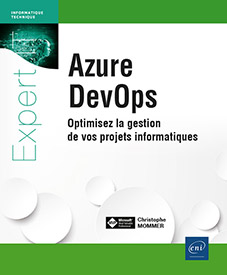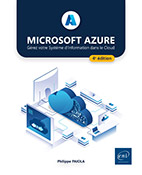Introduction
Qu’est-ce que le DevOps ?
Avant de présenter un outil permettant de travailler avec les méthodologies DevOps, il convient de s’intéresser à l’étymologie du mot DevOps et à sa définition.
DevOps est la contraction de deux termes : Developers et Operationals. En français, nous parlerons de « développeurs » et d’« opérationnels ». Les développeurs représentent l’équipe qui crée un produit à partir de code informatique, alors que les opérationnels représentent plus largement les personnes qui définissent les fonctionnalités du produit, assurent la planification du projet, effectuent le suivi des développements et gèrent le déploiement ainsi que la surveillance du produit en exécution. En bref : tout ce qui se passe avant et après la conception du produit à partir du code créé par les développeurs.
Initialement, dans les structures informatiques, les équipes de développeurs et d’opérationnels étaient séparées et travaillaient de façon cloisonnée. L’approche de développement était connue sous le nom de « waterfall » (cycle en V). Le développement était fait de A à...
Qu’est-ce qu’Azure DevOps ?
Comme son nom l’indique, Azure DevOps est un outil qui permet de mettre en place un fonctionnement DevOps au sein d’une entreprise. Proposé par l’éditeur Microsoft, il est en lien très étroit avec la plateforme de services cloud Microsoft Azure.
1. Les deux modes d’exploitation
Initialement appelé Visual Studio Teams Services, le produit a été rebaptisé DevOps pour refléter la volonté de l’éditeur de s’ouvrir aux autres technologies et de faire de son produit l’outil de gestion centralisé autour de la méthodologie DevOps.
L’outil est proposé en deux versions différentes : une version disponible en ligne, comme un service, et une version pouvant être déployée localement (on premise, appelée Azure DevOps Server). La version en ligne dispose de mises à jour régulières (toutes les deux semaines) dans le cadre de maintenance et d’évolutions (Microsoft utilise Azure DevOps pour maintenir et faire évoluer Azure DevOps). La version locale bénéficie de deux mises à jour majeures par an et de mises à jour mineures, généralement basées sur un cycle mensuel, sans que cela soit toutefois régulier. La version en ligne est donc celle qui est la plus récente...
Créer un compte Azure DevOps
La plateforme est librement accessible à l’adresse https://dev.azure.com.
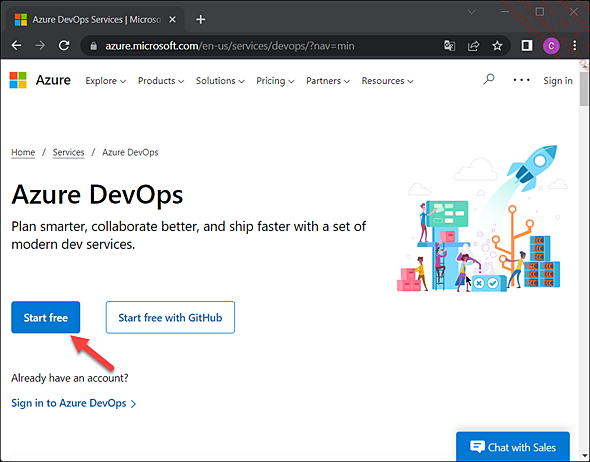
Page d’accueil du site Azure DevOps
Une fois sur la page d’accueil du site, il faut cliquer sur le bouton bleu Start free (ou Démarrer gratuitement s’il s’agit de la version française). L’assistant de création de compte démarre.
La création d’un compte Azure DevOps nécessite un compte Microsoft valide. Si vous n’en possédez pas, vous pouvez en créer un gratuitement.
Attention, le fait de créer un nouveau compte Microsoft pour accéder à Azure DevOps enclenche certaines vérifications et restrictions. Soyez le plus sérieux possible dans le processus de création de compte (en communiquant de vraies informations) pour éviter que le compte créé ne soit bloqué ou restreint.
Depuis que Microsoft a acquis GitHub, il est également possible, en cliquant sur le bouton associé, de commencer à utiliser Azure DevOps avec un compte GitHub. En choisissant cette approche, il est nécessaire d’avoir un compte GitHub valide. Durant le processus d’authentification, Microsoft demande l’accès à certaines informations du compte GitHub pour créer le compte Azure DevOps.
Lorsque la création du compte (ou l’authentification)...
Les paramètres d’organisation
Sur la version cloud, Azure DevOps propose un découpage des projets sous forme d’organisations. Derrière cette notion, il peut y avoir des entreprises distinctes ou des services en particulier. D’après les tests effectués par l’auteur, le nombre d’organisations pour un compte Microsoft classique est limité à cinq. Une organisation, en plus d’avoir un ensemble de paramètres qu’il s’agit de définir et que nous allons explorer ci-après, contient des projets. Encore une fois, le nombre de projets a une limite maximale. La documentation disponible ici https://docs.microsoft.com/en-us/azure/devops/organizations/settings/work/object-limits?view=azure-devops#projects indique qu’une organisation ne peut contenir plus de 1 000 projets. Cette page reprend la majorité des limites imposées par Azure DevOps, nous aurons l’occasion de revenir sur certaines d’entre elles lorsque nous approfondirons les concepts concernés.
Sur la page d’accueil de votre organisation, vous pouvez voir votre organisation listée dans le menu de gauche, et les projets qu’elle contient listés à droite. Pour l’instant, vous n’avez qu’une seule organisation (qui reprend le nom de votre compte) et un seul projet (celui créé par l’assistant) :
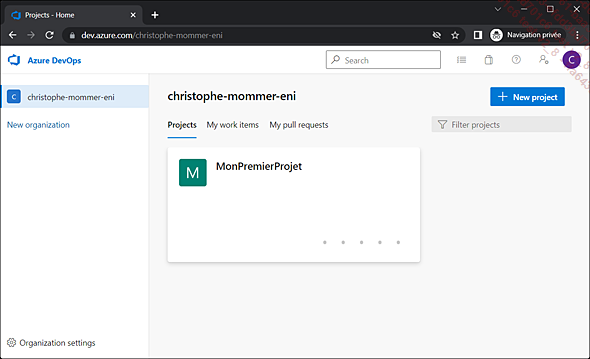
Page d’accueil d’une organisation
Pour créer une organisation supplémentaire, il suffit de cliquer sur le bouton New organization en dessous du dernier élément de la liste d’organisations présente à gauche. Pour ajouter un nouveau projet dans l’organisation courante, il faut cliquer sur le bouton bleu New project à droite. Dans le panneau latéral qui s’ouvre, il reste à saisir les détails du nouveau projet.
Mais ce qui nous intéresse pour l’instant, ce sont les paramètres d’organisation.
Pour accéder aux paramètres d’une organisation, il faut cliquer sur Organization settings, en bas à gauche. L’écran qui s’affiche permet de gérer les paramètres de l’organisation courante. Ces derniers sont appliqués de façon globale à toute l’organisation, et seront donc disponibles...
 Editions ENI Livres | Vidéos | e-Formations
Editions ENI Livres | Vidéos | e-Formations